Aviutlに関する面倒なことやトラブルと解決策
May 05, 2023 • カテゴリ: 人気な動画編集ソフト
AviUtlはプラグインを入れることでAVIフォーマット以外のデータを取り扱えて、かつ、いろいろな編集ができることで、フリーソフトなのにそれ以上の働きをしてくれるソフトとして名が知られていますね。
一方で、プラグインを入れることだったり、そもそもの操作が面倒だったり、ちょっとした不具合も何かと起きてしまったりと、ちょっと面倒なことが。
Part 1: Aviutlの面倒なことやトラブルと解決策
1.インストールが面倒くさい
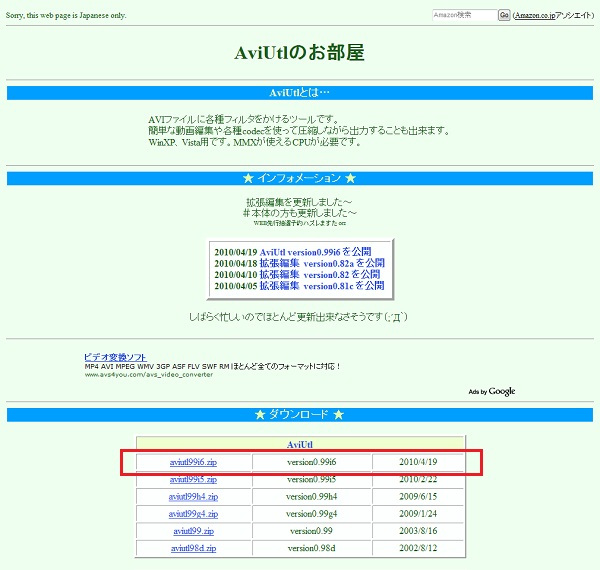
本体である「aviutl***.zip」をダウンロードし、拡張編集プラグイン「exedit***.zip」もダウンロードし、それぞれ解凍します。「***」は、その時の最新のバージョンの数字が入っています。まず、本体を解凍したらそのフォルダ内に、拡張編集プラグインの解凍したファイルを全てコピーします。
また、これだけではAVI以外の動画フォーマットのデータを扱えないので、別途そのためのプラグインもダウンロードしてインストールするのですが、これらを解凍した場合は本体のフォルダの下に「Plugins」という名前のフォルダを作ってそこに入れる必要があります。このフォルダ名も重要なようです。
その後、「exedit.ini」をメモ帳などで開いて編集して初めてAVI以外のフォーマットも扱うことができるようになります。
2.エンコードが遅い
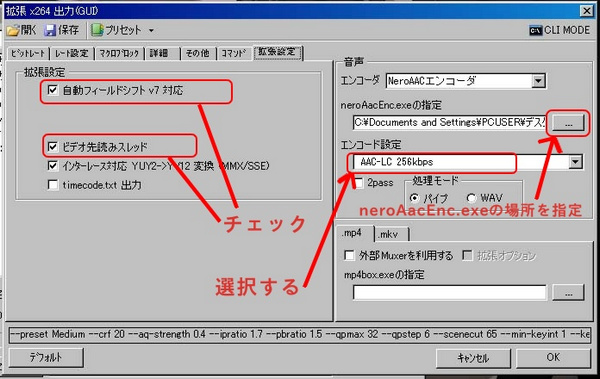
AviUtl自体、プラグインを使って、少しのエフェクトを使っただけでも動画データがかなりの容量になってしまいます。動画のサイズもそうですが、圧縮率の設定如何では容量が大きくなり、エンコードにかかる時間も1時間や2時間はざらにかかってしまうケースが起きます。これに字幕を入れたりもう少し手の込んだ編集をしたらと思うと、このエンコードの遅さは少々問題があります。
3.GIFフォーマットのデータを読み込めない

これは拡張編集をしているときだけなのですが、通常はGIFフォーマットを画像フォーマットとして読み込むので、アニメーションGIFを読み込むと最初の1コマだけを読み取ってしまいます。
そのため、GIFを動画フォーマットとして読み込む必要があり、これは「exedit.ini」をメモ帳などで開いてGIFの拡張子の設定を「動画ファイル」として編集する必要があります。
4.音ズレが起きる
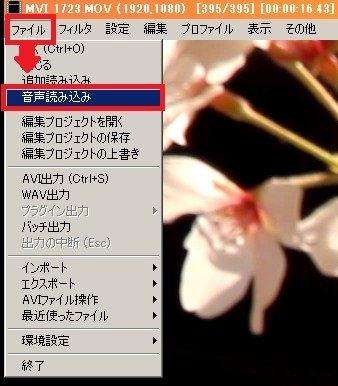
これは動画データとそれに入れる音声データ、もしくは音声データどおしでサンプルレートが異なっているために生じてしまうので、AviUtlで読み込む段階で同じレートに変換しておく必要があります。
5.動画の音声にノイズが起きる
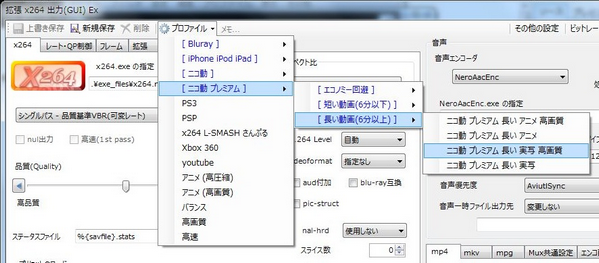
動画データと、そもそものプロジェクトのオーディオレートの相違で起きることが多く、タイムラインの「プロファイル」から、動画データのオーディオレートに、プロジェクトのオーディオレートを合わせるようにします。
もしくは、動画データの音声コーデックをPCMにするなど対処します。
6.動きがカクカクする
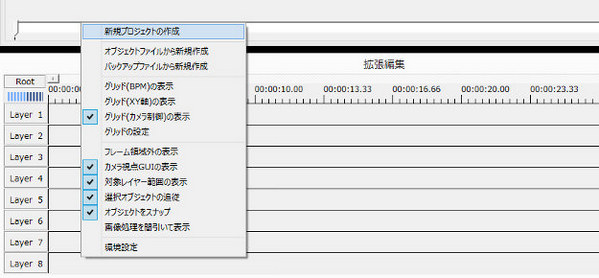
これはいくつか原因が考えられますが、まずは使っているPCのスペックを確認して、その後重めのフィルターを外したり、オブジェクトのサイズを小さくしたり、キャッシュフレーム数を上げたりと細かい設定をしていく必要があります。
7.色調がおかしくなる
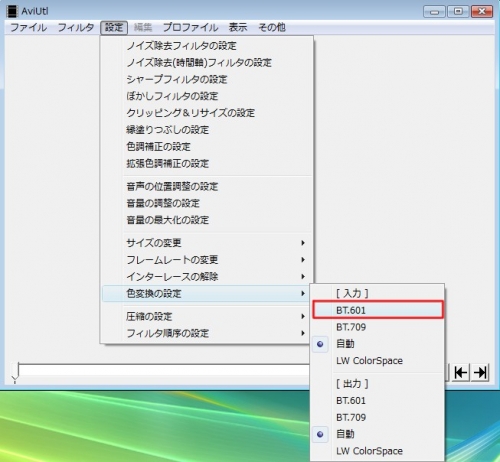
編集しているときに、色合いが崩れる場合があります。もちろんディスプレイやグラフィックカードやビデオボードなどのハード面の不具合もありますが、AviUtlで考えられる原因としては「設定」「色変換の設定」を見てみる必要があります。入力、出力ともに「自動」にしておけば無難です。
8.画像が見切れる
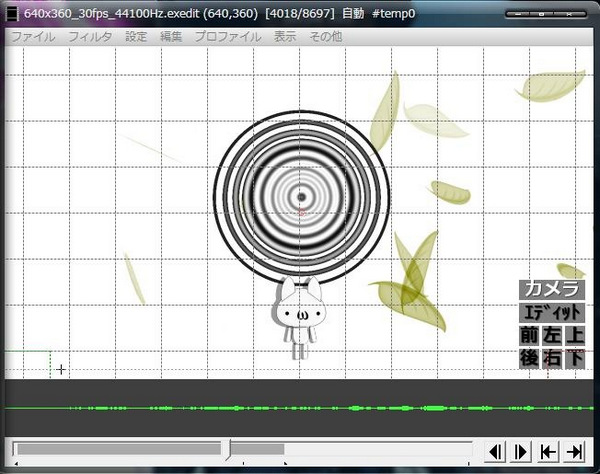
AviUtlの「ファイル」「環境設定」「システムの設定」で「最大画像サイズ」として指定されている数字と実際に扱っているデータの表示サイズのズレで生じている場合があります。「最大画像サイズ」をできるだけ(少なくとも取り扱う素材データの表示サイズよりも大きく)大きくすれば解決するはずです。
このように、AviUtlはプラグインで機能が広がる一方で、そもそもインストールで手間がかかったり、基本的な設定をしわすれたり確認すべき点が多数あり、特に動画編集を始めたばかりの方にとっては、手が止まってしまいますね。
Part 2: 使いやすいソフト-「Filmora(旧名:動画編集プロ)」を簡単に紹介
そこでこういった煩わしさを感じさせない、簡単操作の動画編集ソフトをご紹介します。
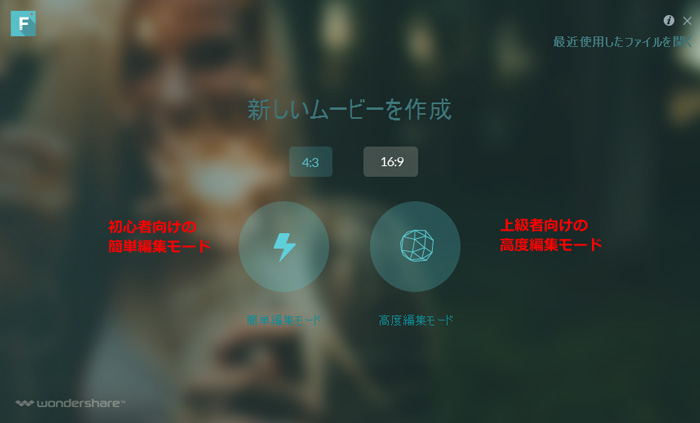
もっと簡単に使えて、ソフト側で最適な状態に設定してくれて、しかも高機能、そんなソフトが「Filmora(旧名:動画編集プロ)」で、おすすめの一本です。
プラグインを入れたり、細かい事前の設定も不要で、見たとおりに、メニューに従って使っていくだけで、素材データや操作の不具合を気にすることなく、プロ並みの動画作品が出来上がります。
AviUtlで起きていた面倒なことも、一切気にすることなく、しかも素材読み取りからDVDへの書き込みまで一気通貫に作業できるんです。
あなたのストーリに光をつける!「Filmora (旧名:動画編集プロ)」なら、こういう感じの動画が楽に作成できる!
サポート
製品に関するご意見・ご質問・ご要望はお気軽に こちらまでお問い合わせください。 >>






役に立ちましたか?コメントしましょう!